Mit durchschnittlich 80 Apps, die pro Jahr und pro iPhone Nutzer geladen werden, kann es auf den iPhones schnell zu Platzmangel kommen. Allein aus Kapazitätsgründen sollte man sich daher ab und zu iPhone App löschen, die bereits veraltet ist oder nicht mehr gebraucht wird.
Es gibt es 3 Wege, wie Sie iPhone Apps löschen können:
- Apps vom Home Bildschirm entfernen
- iPhone Apps löschen: über Einstellungen
- Apps vom iPhone komplett löschen: von der App-Mediathek entfernen
- Extras:
iPhone App löschen
Was zu beachten
Sind Sie sicher, dass Sie diese Apps später nicht mehr brauchen werden? Auch die dazu gehörigen Daten?
Es wird dringend empfohlen, alle Apps inkl. der Daten vorher auf PC zu sichern. So bekommen Sie die Möglichkeit, eine dieser Apps später auf iPhone wiederherzustellen.
Dazu wird CopyTrans Shelbee eingesetzt, da nur diese Software die Apps physisch als IPA-Dateien auf PC speichern kann.
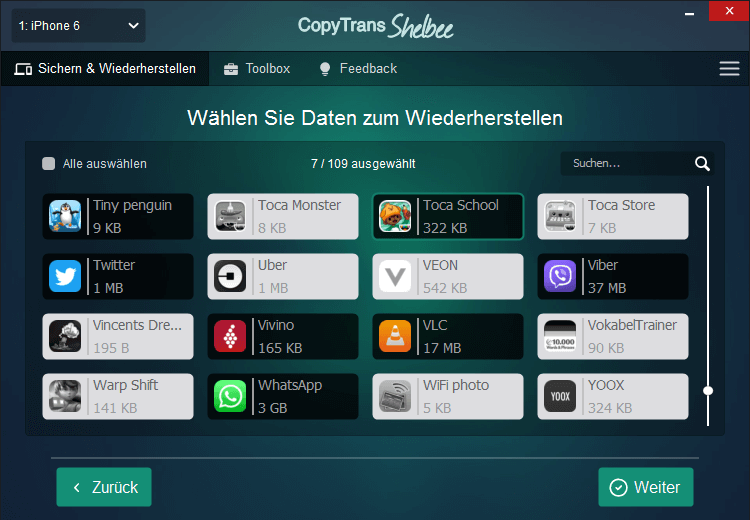
* Das Angebot ist zeitlich begrenzt und nur gültig für Anfragen über diese Internetseite.
Eine ausführliche Anleitung dazu finden Sie hier: iPhone Apps auf PC übertragen.
App löschen iPhone
Wie lösche ich eine App auf dem iPhone?
Jede App lässt sich unmittelbar auf dem Gerät entfernen. Hier ist der einfachste Weg:
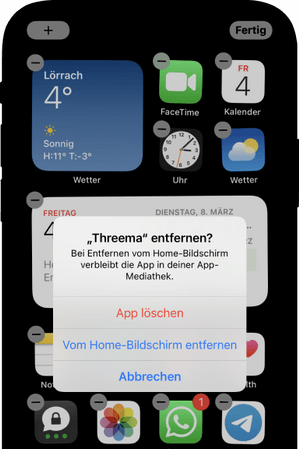
Tippen Sie im Homescreen auf eine App und halten Sie diese einige Sekunden lang gedrückt, bis alle Apps anfangen zu „Wackeln“.
→ Beim Drücken auf „App löschen“ wird die App komplett entfernt. Hinweis: die App-Daten werden nur auf dem Gerät gelöscht, aber nicht in iCloud.
⭐So lassen sich auch die iCloud-Daten entfernen.
→ Wenn Sie „Vom Home-Bildschirm entfernen“ auswählen, bleibt die App in der App-Mediathek erhalten.
⭐ Später können Sie die App auch in der App-Mediathek löschen.
Sichern Sie alle Ihre iPhone Apps inkl.Daten auf PC, um die persönlichen Daten nicht zu verlieren.iPhone App deinstallieren
Sie können Ihre iPhone Apps deinstallieren, indem Sie diese über Einstellungen auflisten lassen und da entfernen.
Gehen Sie dafür zu Einstellungen > Allgemein > iPhone Speicher.
Hier finden Sie alle Ihre Apps aufgelistet. Zum Löschen wählen Sie die App, dann klicken Sie auf „App löschen“.
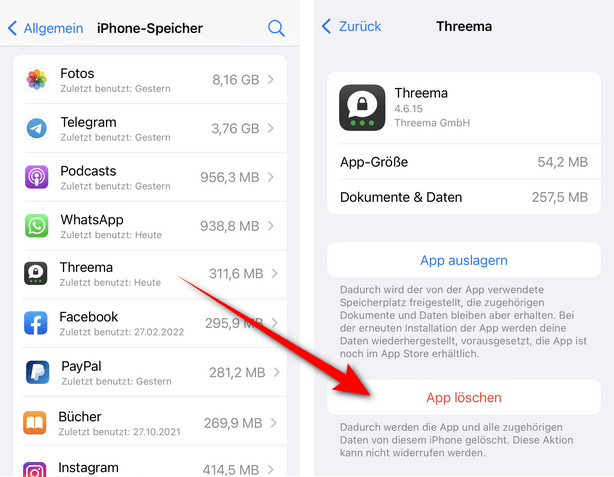
iPhone App Daten löschen
Der Vorteil dieses Wegs besteht darin, dass sich dadurch Apps vom iPhone komplett löschen lassen.
Es wird aber empfohlen davor alle Apps auf PC zu speichern. Dadurch schaffen Sie mehr freien Speicher auf iPhone, behalten aber dabei Ihre persönlichen App-Daten für den Fall, wenn Sie diese später brauchen würden. So geht es >>>
Apps löschen iPhone
In der App-Mediathek sind alle Apps zu finden inkl. denen, die vom Bildschirm entfernt wurden.
→ Wischen Sie Ihren Home-Screen nach links so lange, bis Sie zur App-Mediathek landen. Finden Sie die gewünschte App und halten Sie diese so lange gedrückt, bis das Menü erscheint. Wählen Sie „App löschen“.
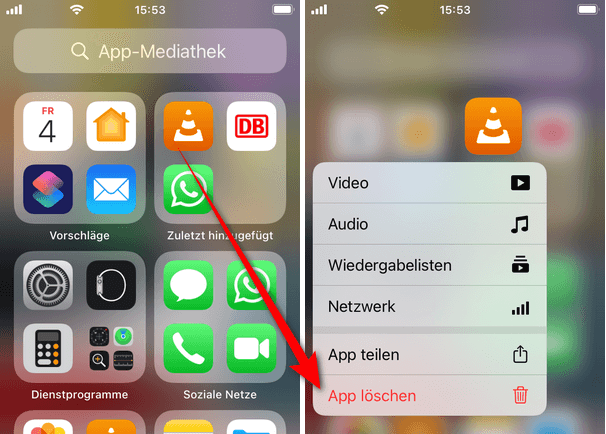
Hinweis: dadurch werden aber keine App-Daten in iCloud gelöscht. So entfernen Sie auch die iCloud-Daten.
App aus iCloud löschen
Obwohl die Apps von iPhone entfernt werden, bleiben die App-Daten in iCloud gespeichert. Manche App-Daten werden mit iCloud synchronisiert, andere fließen ins iCloud-Backup. So können Sie alles entfernen.
→ Gehen Sie unter Einstellungen zu Ihrem Namen > iCloud > Speicher verwalten.
Hier finden Sie alle Apps, die mit iCloud synchronisiert werden. Um die Daten zu löschen, tippen Sie auf die App, dann auf „Dokumente und Daten löschen“.
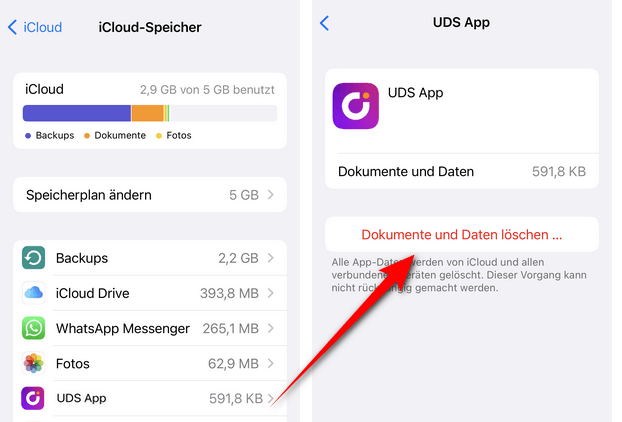
→ Um die Daten im Backup zu löschen, klicken Sie auf „Backups“, dann auf Ihr iOS-Gerät.
Hier werden alle Apps aufgelistet, deren Daten in iCloud Backup gespeichert werden. Um die Daten zu entfernen, wischen Sie den Schalter nach links.
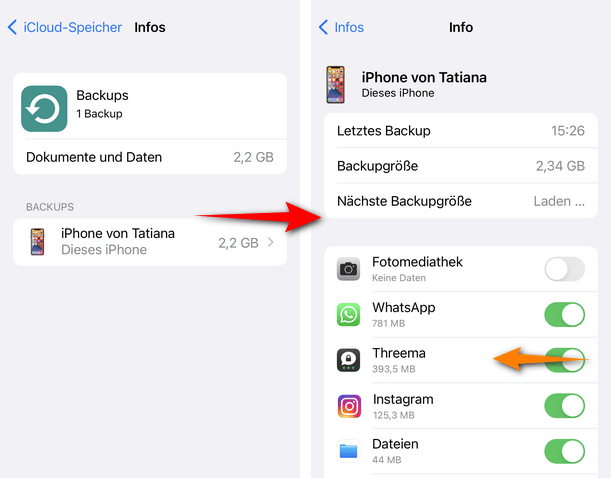
- Tipp an der Stelle:
Auf die Daten von Ihren iCloud-Backups können Sie auch vom PC aus zugreifen: iCloud Backup auf PC herunterladen.
iPhone App löschen geht nicht
Wenn iPhone* Apps Löschen geht nicht, dann muss geprüft werden, ob der Löschvorgang unter Einstellungen erlaubt wird.
*Das gleiche gilt auch für iPad, wenn sich keine App auf iPad löschen lassen.
Gehen Sie wie folgt: Einstellungen > Bildschirmzeit > Beschränkungen > Käufe im iTunes und App Store > Apps löschen.
Es soll erlaubt werden. Wenn das nicht der Fall ist, ändern Sie dementsprechend die Einstellung. 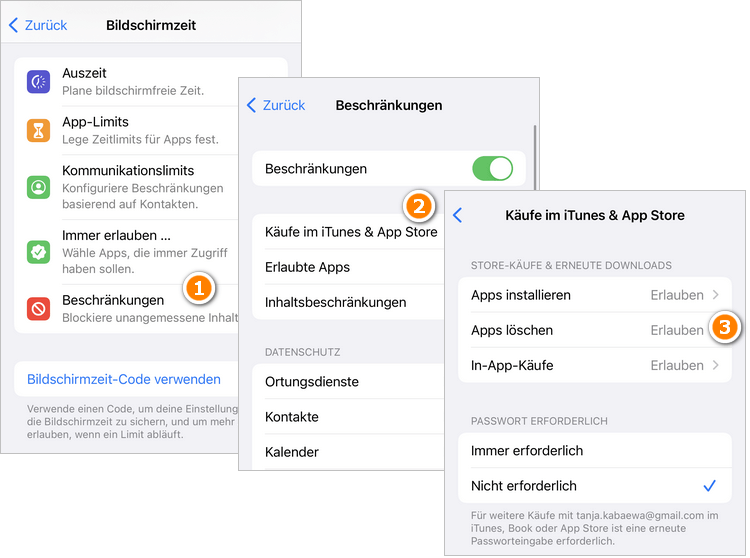
- Tipp an der Stelle:
Wenn Sie durchs Löschen mehr freien Speicher schaffen möchten, dann speichern Sie erst alle Ihre iPhone-Apps auf PC, um die Daten nicht zu verlieren.
iPhone-Apps speichernTipp: wenn Sie trotzdem keine Apps löschen können, starten Sie Ihr iPhone oder iPad neu. Der Neustart kann öfter helfen, als man denkt.
Apps löschen
Durch Zurücksetzen auf die Werkseinstellungen
Wenn Sie alle Apps löschen möchten, dabei brauchen Sie alle Ihre iPhone-Daten nicht mehr, können Sie Ihr iPhone auf Werkseinstellungen zurücksetzen. Dadurch werden alle Ihre Daten inkl. Apps gelöscht.
Gehen Sie dann auf iPhone zu den Einstellungen > Allgemein > iPhone übertragen/zurücksetzen. Klicken Sie dann auf Alle Inhate und Einstellungen löschen.
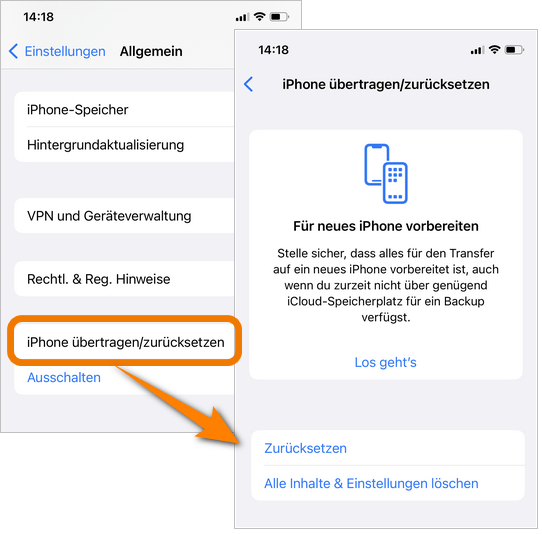
→ Eine Schritt-für-Scritt-Anleitung finden Sie hier: iPhone zurücksetzen
Hinweis:
Dadurch werden ALLE Ihre persönlichen Daten komplett gelöscht!
Sichern Sie aber erst alle Ihre iPhone-Daten auf PC / externe Festplatte, um diese persönlichen Daten nicht zu verlieren.
Hier finden Sie die besten Lösungen für Ihr Backup: iPhone Backup leicht erstellen.